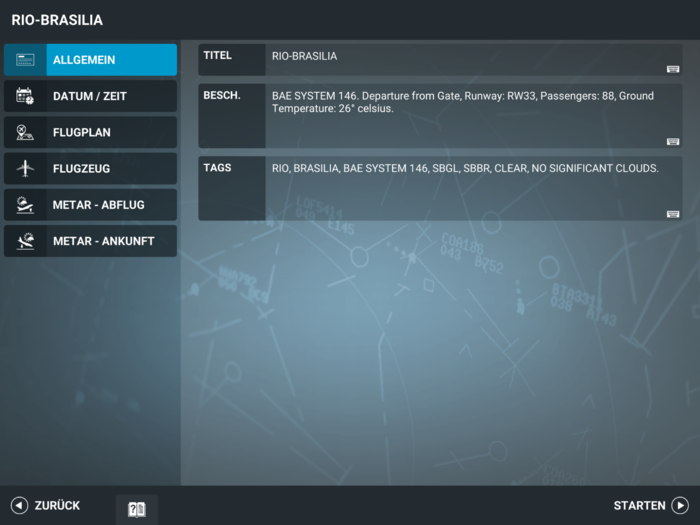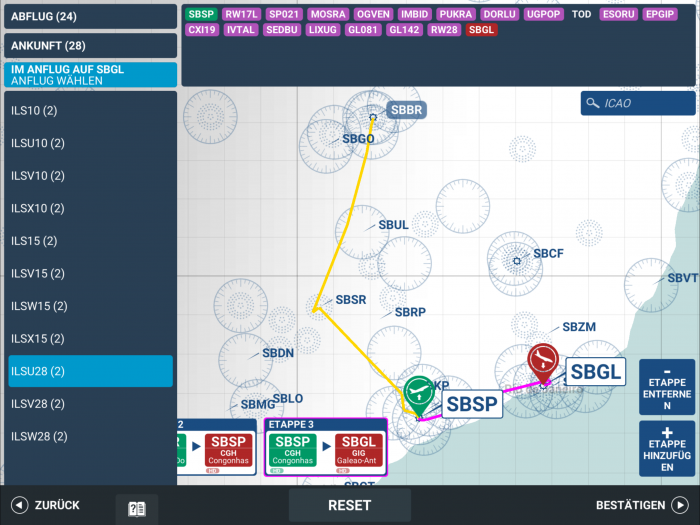Difference between revisions of "Translations:Real Flight Simulator/70/de"
Jump to navigation
Jump to search
(Importing a new version from external source) |
|||
| (4 intermediate revisions by the same user not shown) | |||
| Line 1: | Line 1: | ||
| − | === | + | === 3.2 Bearbeiten/Neu === |
| − | [[File: | + | [[File:EditNew_DE.png|700px|none|middle|thumb]] |
: '''GENERAL''' | : '''GENERAL''' | ||
::* TITEL: Geben Sie den Namen Ihres Flugplans ein. | ::* TITEL: Geben Sie den Namen Ihres Flugplans ein. | ||
| Line 10: | Line 10: | ||
::* DATUM: Tippen Sie das Datum an, um es zu verändern. | ::* DATUM: Tippen Sie das Datum an, um es zu verändern. | ||
::* ZEIT: Bewegen Sie den Schieberegler, um die Uhrzeit anzupassen. | ::* ZEIT: Bewegen Sie den Schieberegler, um die Uhrzeit anzupassen. | ||
| − | : | + | :'''FLUGPLAN''' |
::* Schauen Sie sich die geplante Route an. Tippen Sie auf BEARBEITEN, um eine Route zu erstellen oder sie anzupassen. | ::* Schauen Sie sich die geplante Route an. Tippen Sie auf BEARBEITEN, um eine Route zu erstellen oder sie anzupassen. | ||
| − | :: [[File: | + | :: [[File:RFS_FlightPlan2_DE.png|700px|none|middle|thumb]] |
::* Wählen Sie den Start- und den Zielflughafen aus. | ::* Wählen Sie den Start- und den Zielflughafen aus. | ||
::* Wählen Sie ABFLUG, um das SID-Verfahren festzulegen (bei HD-Flughäfen inklusive Transit). | ::* Wählen Sie ABFLUG, um das SID-Verfahren festzulegen (bei HD-Flughäfen inklusive Transit). | ||
::* Wählen Sie ANKUNFT, um das STAR-Verfahren zu bestimmen (nur bei HD-Flughäfen). | ::* Wählen Sie ANKUNFT, um das STAR-Verfahren zu bestimmen (nur bei HD-Flughäfen). | ||
::* Wählen Sie ANFLUG, um die Landebahn festzulegen. | ::* Wählen Sie ANFLUG, um die Landebahn festzulegen. | ||
| + | ::* Wählen Sie ETAPPE HINZUFÜGEN, um bis zu fünf neue Etappenziele hinzuzufügen. | ||
| + | ::* Wählen Sie ETAPPE ENTFERNEN, um ein Etappenziel zu entfernen. | ||
| + | ::* Tippen Sie auf ein Etappenziel, um den Flugplan für diese Etappe zu ändern. | ||
::* ZURÜCK: Sämtliche Änderungen werden verworfen. | ::* ZURÜCK: Sämtliche Änderungen werden verworfen. | ||
::* BESTÄTIGEN: Konfigurieren Sie den Flugplan entsprechend Ihrer Einstellungen. | ::* BESTÄTIGEN: Konfigurieren Sie den Flugplan entsprechend Ihrer Einstellungen. | ||
| Line 24: | Line 27: | ||
::* PASSAGIERE: Bewegen Sie den Schieberegler, um die Zahl der Passagiere festzulegen. | ::* PASSAGIERE: Bewegen Sie den Schieberegler, um die Zahl der Passagiere festzulegen. | ||
::* LADUNG: Bewegen Sie den Schieberegler, um die Ladungsmenge zu bestimmen. | ::* LADUNG: Bewegen Sie den Schieberegler, um die Ladungsmenge zu bestimmen. | ||
| − | :'''METAR | + | :'''METAR''': Legen Sie die Wetterbedingungen während des Starts fest. |
| − | |||
| − | |||
| − | |||
| − | |||
::* INDIVIDUELL: Bewegen Sie die Schieberegler, um die Wetterbedingungen einzustellen. | ::* INDIVIDUELL: Bewegen Sie die Schieberegler, um die Wetterbedingungen einzustellen. | ||
::* ECHT: Es herrschen echte Wetterbedingungen. | ::* ECHT: Es herrschen echte Wetterbedingungen. | ||
::* ZUFÄLLIG: Die Wetterbedingungen werden zufällig festgelegt. | ::* ZUFÄLLIG: Die Wetterbedingungen werden zufällig festgelegt. | ||
Latest revision as of 03:46, 3 February 2021
3.2 Bearbeiten/Neu
- GENERAL
- TITEL: Geben Sie den Namen Ihres Flugplans ein.
- BESCHREIBUNG: Geben Sie eine Beschreibung Ihres Flugplans ein.
- TAGS: Legen Sie Tags für Ihren Flugplan fest, wobei die einzelnen Tags mit einem Leerzeichen voneinander getrennt werden müssen (Beispiel: "Asien Regen Singapur").
- DATE/TIME
- INDIVIDUELL/REALISTISCH: Wählen Sie "Echtzeit" oder passen Sie beliebige Einstellungen an.
- DATUM: Tippen Sie das Datum an, um es zu verändern.
- ZEIT: Bewegen Sie den Schieberegler, um die Uhrzeit anzupassen.
- FLUGPLAN
- Schauen Sie sich die geplante Route an. Tippen Sie auf BEARBEITEN, um eine Route zu erstellen oder sie anzupassen.
-
- Wählen Sie den Start- und den Zielflughafen aus.
- Wählen Sie ABFLUG, um das SID-Verfahren festzulegen (bei HD-Flughäfen inklusive Transit).
- Wählen Sie ANKUNFT, um das STAR-Verfahren zu bestimmen (nur bei HD-Flughäfen).
- Wählen Sie ANFLUG, um die Landebahn festzulegen.
- Wählen Sie ETAPPE HINZUFÜGEN, um bis zu fünf neue Etappenziele hinzuzufügen.
- Wählen Sie ETAPPE ENTFERNEN, um ein Etappenziel zu entfernen.
- Tippen Sie auf ein Etappenziel, um den Flugplan für diese Etappe zu ändern.
- ZURÜCK: Sämtliche Änderungen werden verworfen.
- BESTÄTIGEN: Konfigurieren Sie den Flugplan entsprechend Ihrer Einstellungen.
- FLUGZEUG: Schauen Sie sich das gewählte Flugzeug an.
- ÄNDERN: Wählen Sie ein anderes Flugzeug aus.
- TREIBSTOFF: Bewegen Sie den Schieberegler, um die Treibstoffmenge zu bestimmen.
- PASSAGIERE: Bewegen Sie den Schieberegler, um die Zahl der Passagiere festzulegen.
- LADUNG: Bewegen Sie den Schieberegler, um die Ladungsmenge zu bestimmen.
- METAR: Legen Sie die Wetterbedingungen während des Starts fest.
- INDIVIDUELL: Bewegen Sie die Schieberegler, um die Wetterbedingungen einzustellen.
- ECHT: Es herrschen echte Wetterbedingungen.
- ZUFÄLLIG: Die Wetterbedingungen werden zufällig festgelegt.